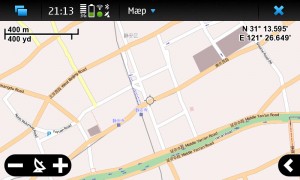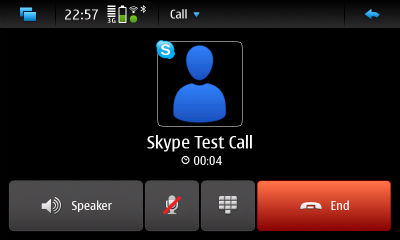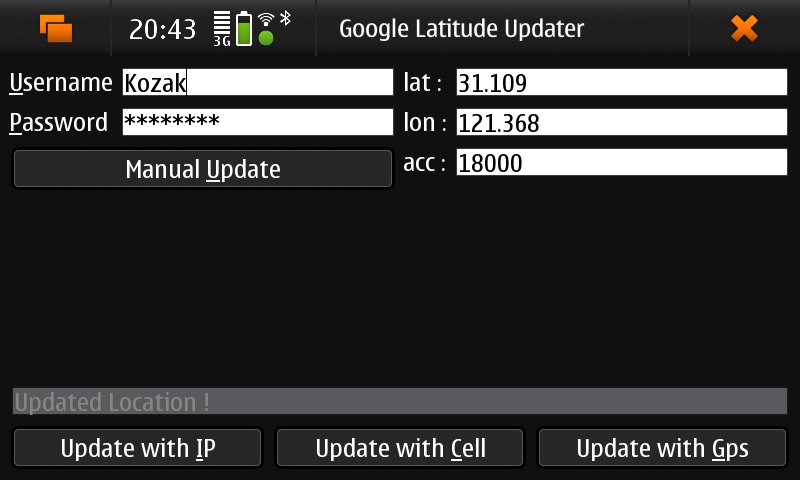[ メインの電話としてはキツイかな ]
もともと電話として使う予定も無いので、テスト的な通話しかしていませんので使い勝手などは分かりません。ただ、やはりバッテリーの持ちが厳しいかと思います。純粋な待受と通話だけであれば私の場合N900でも一日持たせることは可能かも知れません。当然N900を持ち歩いて、それだけではすみません。動画を見たり、ネットワークに接続していると、やはり夕方にはバッテリーの残量が心配になってしまいます。
[ 動画プレーヤーとしては、かなりイケテます ]
すっかり動画プレーヤーとして地下鉄移動の友となりました。今までiPhoneで動画を見ていたのですが変換やiTunesにコピーするという一手間がかかっていました。N900ですと手持ちのビデオファイルがほぼ無変換で再生出来ますし、適当な場所に直接コピーすれば良いので無駄がありません。画像も文句なくN900は綺麗です。一方、音楽はiPhone/iPodからN900に変更したい要素は皆無です。
[ Twitter ]
witterというクライアントもありますが、事情により使用出来ません。Maemo BrowserにてDabrもしくは、そのミラーサイトを使用するというのが大陸での作法となります。もともとDabrが気に入っているので、とても快適です。特に縦持ち(ポートレイト)での使用が良い感じです。
[ Google Reader ]
これもMaemo Browserで見るわけですがiPhone向けのURLでアクセスすると良い感じです。http://www.google.com/reader/i/
[ ブラウザー ]
Forefoxもありますが、まだまだ重くて使いづらかったです。それよりも標準のMaemo Browserで十分な感じです。画面の再現性もよくFlashも搭載されているので無理なく色々なサイトを表示出来ます。ただし操作性はiPhoneのSafariに少々劣ります。
その他のアプリについては、今までに書いた通りです。後は辞書アプリを試していますが、まだ今ひとつです。辞書さえ何とかなればiPhoneの出番はかなり減ります。ただ、たまにiPhoneを使うと画面の動きの軽さは、やはり素晴らしいです。指ではじいてスクロールする時のレスポンスの良さは他を寄せ付けない物がありますね。

 Nokia N900専用のケースを購入しました。中国の大手通販サイトである淘宝网にて35元+送料5元でした。装着したまま使用するタイプではなくてベルトクリップ付きのケースです。かなりキツ目で、つょっと出し入れに苦労していますが、そのうち馴染んでくるものと思います。ケースに入れても体積があまり増えないのが有り難いところです。
Nokia N900専用のケースを購入しました。中国の大手通販サイトである淘宝网にて35元+送料5元でした。装着したまま使用するタイプではなくてベルトクリップ付きのケースです。かなりキツ目で、つょっと出し入れに苦労していますが、そのうち馴染んでくるものと思います。ケースに入れても体積があまり増えないのが有り難いところです。
そのままでもベルトに通すことが出来るようになっています。金属製のベルトクリップも装着できますが、カバンの中に入れると邪魔になるので、とりあえずは付けずにおきます。
安価な製品ですが、細かい部分の仕上げもそこそこ良く、満足度高いです。
蓋には磁石が仕込まれています。N900のスクリーンロックは磁力に反応してハズレてしまうという話しを聞きましたが、このケースでは今のところ影響は無いようです。
Nokia N900を使い始めて2週間です。まだまだ試行錯誤中ですが、だいぶ使えるデバイスになりつつあります。
[ 日本語環境 ]
なかなか試すことが出来なかったmaemocjkがファームアップ後に動くようになりました。やはり元々お店で入れてくれていた中文入力システムと衝突があったようです。未だアルファ版であるmaemocjkですが、私としては十分に使えています。現在の所、既定値ではバーチャル・キーボードのための入力ボックスでのみ日本語入力が有効になります。このため日本語入力を有効にするために若干の手順が必要となります。おまじないにより一部のアプリでインライン入力が可能となりますが、一番使用したいMaemo Browserではインラインが使用出来ませんので、私は既定値のまま使用しています。maemocjkについてはKimitakeさんのブログをご覧ください。
N900には中国語のフォントが最初から入っています。SymbianなNokiaと同等のものらしく日本語の表示も可能です。私は、これを何時もの如く、こばこのひみつさんのフォントに置き換えています。置換えは単純に
/usr/share/fonts/chinese/Mhei18030C5.ttf
を上書きすれば大丈夫です(同名ファイルにします)。
[ メール ]
Gmailで、出来ればプッシュで使用したいです。前回も書きましたがMail for Exchangeでのメール同期は出来ないようです。まずはIMAPで通常のメールアカウントを設定してみました。一部文字化けがありますが普通に使えます。
次にNokia Messagingを使用してみました。以前、使用していたので再びGmailのアカウントを有効にしただけでプッシュされてくるようになりました。しかしながら、何故かメールの送信が失敗します。talk.maemo.orgにも同じ問題を持っている人がいるようですが、まだ解決策は見つかっていません。仕方がないので送信にはIMAPで設定したアカウントを使用することにしましたが、二つのメールアカウントに同じメールを受信することになるので、ちょっと無駄です。まだ検討の余地ありです。
受信したメールが文字化けして読めないことも頻繁にあります。そんな時は返信画面を表示すると読めたりします。何なんでしょうね?
[ カレンダーのGoogleとの同期 ]
前回、Mail for Exchangeを使用して Googleとの同期が出来なかったのは既にE63から読み込んだカレンダーが存在したからの様です。CalendarのSettings/Edit calendarsでカレンダーを削除してからGoogleと同期したら、うまく行きました。同様にコンタクトも同期出ました。
[ 地図 ]
地図に関しては大分良い感じになってきました。これに関しては別エントリーを御覧下さい。
[ 電池の持ち ]
最新ファーム(2.2009.51-1.002)にしてから待機時の消費電力が改善したのでは無いかとの噂です。私は、ファームアップと同時にWiFiの設定(Connections/Edit/Advanced/Other)で電力を10mW, Power SavingをOnにして使用しています。これで何とか一日出かけても使えるデバイスに成った気がします。
[ Flickr との連携 ]
Flickrとの連携はとても簡単です。Settings/Sharing accountsにて必要事項を設定するだけで、後は写真を表示してSahre via serviceを実行するだけでFlickrに写真が送れます。
N900の充電は従来のNokia携帯電話と違いMicroUSBポートで充電します。USBケーブルで給電するので自由度が上がり嬉しい限りです。かなり電池の減りが速いデバイスなのでエネループ・モバイルブースターの出番があるはずと思いテストしたところ最初うまく充電出来ませんでした。同様にiPhoneの充電アダプターや市販のUSB出力を持ったアダプターも充電出来たり出来なかったします。その辺りの事情をまとめてみました。
[ 問題なし ]
– 付属のACアダプター(当然ですね)、これは出力が5V 1200mAと書かれています。
– MiFiに付属していたACアダプターも同様に出力が5V 1.2Aで問題なしです。
– MacBook AirのUSBポートも全く問題なしです。
[ 充電状態にするのに注意が必要な電源 ]
– 良くあるACからUSB出力を得る小型のアダプター(正方形なやつです)、私のはダイヤテックの出力5V 1000mAの物。
– iPhone 3GSに付属のアダプター。
– エネループ・モバイルブースターKBC-L2、これは出力5V 500mA x 2です。
以上の物を使用する際、まずはケーブルが重要です。通常のPCに接続するための物では充電出来ませんでした。充電専用のケーブル、またはアダプターを使用しなければなりません。私が使用しているのは買物隊のMiFiにおまけとして付いて来たクルクル・ケーブルです。これは充電専用の物で内部結線についてはkuroさんが調査されていて、先の記事のコメントに書かれています。
これを普通に接続しても充電が開始されなかったりします。一番確実なのはホーム画面にした後スイッチによりスタンバイ(画面が消えた状態)にしてから給電状態でデバイス側のMircoUSBコネタクーを接続することです。給電側の能力不足のためデバイスの電力消費の少ない時にしか充電状態に出来無い物と想像されます。テストを行ってはいませんがフルに充電出来無いかも知れません。エネループを使用したケースでスタンバイ状態で少なくとも80%までの充電は確認していますので緊急時には使用できると思います。
[ エネループ・モバイルブースターでの必殺技 ]
 KBC-L2にはUSB出力が二つあります。その一つ一つの定格が5V 500mAです。それならば二つを並行して接続したらどうなるか試してみました。
KBC-L2にはUSB出力が二つあります。その一つ一つの定格が5V 500mAです。それならば二つを並行して接続したらどうなるか試してみました。
接続にはUSB HDDなどに付属しているPC側のUSBコネクターが二又になったケーブルをUSBハブに接続し、そこから前述のクルクル・ケーブルでN900に給電しました。
概ね、どの画面においてもケーブルを接続すると充電状態に移行します。時折、充電状態にならないことも有るので、まだ出力が足りないのかもしれません。ただしKBC-L2のUSB出力を一つだけ使用した時とは明らかに挙動が異なります。
ほぼバッテリーが空の状態から充電を開始して四時間強でフルに充電されることを確認しました。この形だとちょっとブサイクなので時間があれば専用ケーブルを作ってみたいです。
[ ちょっと変 ]
N900が充電状態の時にデバイス側のMicroUSBは差したままPCあるいはアダプター側のコネクターを抜いても充電状態の表示のままだったりします。充電状態の表示が信用出来無いです。 🙁
N900に限らずMaemoの情報源の筆頭は何といってもmaemo.orgです。しかしながら、日本語でまとまった情報源があれば、それに越したことはありません。
色々に人がN900を入手されているので、多数のブログで色々なtipsが紹介されはじめています。ブログは紹介し切れないくらい種類がありますので、ある程度情報をまとめているサイトを紹介いたします。
ま〜さんのDIGIらいふのMaemo/N900のページ。
MomoyanさんのN900、覚書wiki。
私の見つけたのは今のところ、これくらいです。ついでに私も以下のURLでまとめを書き始めています。
maemo(NOKIA N900)関連メモ
Nokia N900用の小気味良く動く地図アプリが見つかりました。それとGoogle Maps Latitudeで先日より良い方法が見つかったのでお知らせします。
[ N900用地図アプリmeap ]
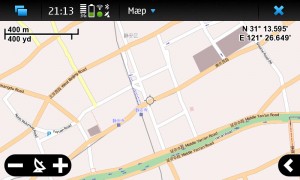
最初maemo-mapperというのがメジャーであるように思えたので試していたのですが、今ひとつうまく地図が表示されずに困っていました。そのうちtwitterでmeapというアプリケーションが有ることを知り試して見るととても軽快に動きました。導はApp Managerから行います。
機能は少ないですが地図を参照するだけであれば問題なしです。例によってGoogleの中国地図はズレているのですが、上のキャプチャに使用しているOpenStreetMapというのはズレません。地図の内容はGoogleにはかないませんので併用することにします。
[ Web版Google MapsとLatitude ]
前にLatitudeについて書きましたが、ちょっと進歩いたしました。iPhoneでのLatitudeとほぼ同様にMemo BrowserだけでMy Locationが働くようになります。このため、一定時間間隔での自動更新も効くようになりました。
App MangerのLocation & navigationよりmaemo-geolocationを導入します。これだけでWebアプリが位置情報を取得出来るようになりました。GPSだけではなくCellによる位置決めも行われているように思えます。
もう一度URLを書いておきます。
http://maps.google.com/maps/m?mode=latitude
Latitude無しでGoogle Mapsとしてだけ使用する場合は以下のURLです。
http://maps.google.com/maps/m
地図のズームインの方法も分かりました。Maemo BrowserをManipulation modeに入れて画面をダブルタップするとズームインします。ズームアウトの方法は見つかっていません、おそらくiPhoneを対象としたページなのでピンチアウトしか考慮されていないものと想像します。代替策としてはアドレスフィールドでURL中のz=の部分の数値を適当に変更して好きなズームレベルに移行させることが出来ます。市街地レベルでしたらz=12くらいが適当です。もしURLにz=が含まれていない場合は、一度Menuを開いて閉じて見てください。
Nokia N900がやってきて一週間が経とうとしています。楽しく弄っているエントリーばかり書いているので、面白いデバイスであることは間違いありません。ただ普通に使えるのかというと、まだまだ問題点も多いです。
もともとN900が持っている言語環境で普通に使うのには、おそらく大きな問題はないと思います。ただし私が使用しているNokia S60な携帯電話で行っていることを全て置き換えるには、まだまだ時間がかかりそうです。
[ 普通に使える、あるいは十分優秀な事柄 ]
– SIPとSkypeが電話機機能に一体化して使い易い。SIPについてはNokia S60も同様。SkypeはN900の特徴的な機能。
– 動画再生機能は一般的なNokia携帯電話に比べればかなり優秀です。豊富な画像フォーマットをサポートしていますし、大きな画面でも余裕で再生しています。仕様に書いてないように思いますがDivxも再生出来ました。手持ちの動画はrmvb以外は変換の必要も無い感じです。
– 電話帳などの移行は、今までのNokia携帯電話同様Bluetoothで接続して他のNokia S60携帯電話から簡単に移行出来ました。
– カメラもかなり良い印象です。
[ ちょっと難有り ]
– 言語環境。日本語については、まだちゃんと試せていないです。Kimitakeさんのmaemocjk for N900がアルファ版として提供されていますが、わたしのN900に中国語が入っていたためか、うまく動いていません。いずれクリーンな環境から試してみます。もともと入っていた中国語環境もアルファっぽくてアプリによって使用出来たりダメだったり。
– Googleとの連携。内臓のMail for Exchangeでメールはダメだけどコンタクトとカレンダーは同期出来るという情報があります。カレンダーを同期したいのですが、まだうまく行っていません。これもクリーンな状態で試してみたい。
– Mobile Google Mapsが無い。地図をみたりLatitudeで友人の位置を確認したりとS60では大活躍なGoogle MapsアプリのMaemo版はまだありません。代わりにWebアプリがかなり良い線を行っているのですが、使い勝手の面ではだいぶ劣ります。あと、中国でズレ無いGoogle Mpasは今のとこモバイル版のGoogle Mapsアプリだけです。
– 電池が持たない。遊びまくっていることや常にWiFiに接続されている事もあるのでしょうが、夕方には干上がっています。この点でもメインの電話とするには不安があります。
Linuxを搭載していて自由度は高い反面、色々と不安定な要素も多いです。また様々なアプリが提供されていますが、S60向けのアプリとは毛色が違う感じです。
Nokia N900のSkypeは電話機能と一体化しています。ちょうどNokiaのS60デバイスでSIP機能(VoIPといってインターネットを利用した電話機能)が電話として普通に使えるのと同じです。もちろんN900にもSIPは搭載されていてSkypeと同様電話機能に一体化されています。
電話をかけるときにコンタクトを開きます。すると通常の電話回線、SIPあるいはSkype outを使用するかが選択できます。Skype outをここまで自然に使えるのなら、もう少しSkypeにチャージしておこうかと思います。
またSkypeのチャットは他のIMと一緒にSMSと同一の環境に統一されています。
BrowserだけでMy Location出来るようになりました。新しいエントリーを御覧下さい。
Google Maps LatitudeにNokia N900からアクセスする方法です。
単純にLatitudeの画面を見たいだけであればiPhone向けのURLをBrowserからアクセスすれば、友人の位置を確認することが出来ます。URLは、
http://maps.google.com/maps/m?mode=latitude
です。ただし自分の位置を送信することは出来ませんでした。(このURLをMacBookでアクセスすると自分の位置が送信出来るのは何故?) <- Maemo Browserでも出来るようになりました。
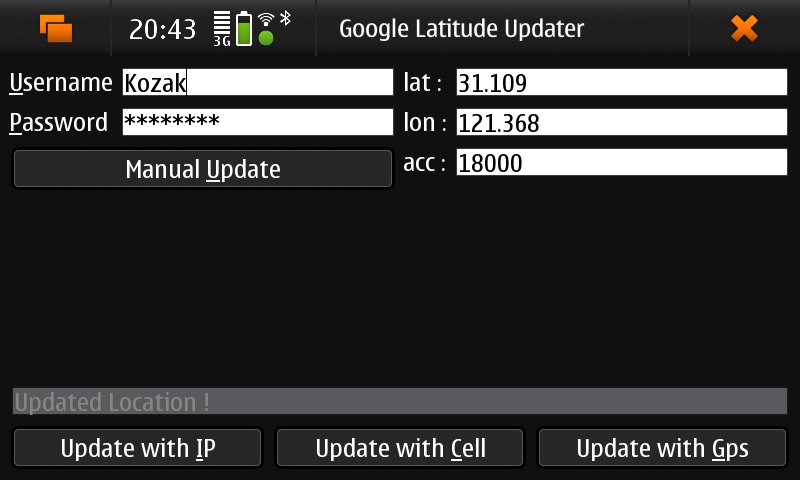
Latitude Updater無しでもBrowserだけで位置情報送れます。
App Managerを眺めていたらLatitude Updaterなるアプリケーションが見つかりました。これを使えば自分の位置を送信出来ます。携帯電話のセル情報も使えるのでGPSが定位しなくても何とか使えます。ただし自動更新は無いようです。メニューバーをクリックするマップ画面に移行します。また、逆にこの画面にも戻ってくる事も出来ます。
S60のGoogle MapsのLatitudeに比べると不便ですが、何とか使えます。ただし例によって中国では位置がズレてます。このLatitude画面はiPhoneでも使われている物なので、そのうち直ることを期待しています。
Nokia N900に挿入したMicroSDカードに動画ファイルなどをコピーしようと思いまずはBluetoothで接続すると本体のストレッジしか見えていません(USBでMass Storage Modeで接続した場合はMicroSDも見えます)。BluetoothからはAudio clips, Data, Document, Images, Video clipsというフォルダーが見えます。本体ストレッジが大きいので、それを使えということなのでしょう。
一方MicroSDに動画をコピーしても、ちゃんとメディア・プレーヤーから認識されます。ということで初心貫徹、本体にMicroSDを入れたままPCからファイルをコピーする方法を探ってみました。
先日、紹介しましたOpenSSHが入っていればscpコマンドで無線LAN経由でファイルのコピーが出来るので、これを利用します(初期にiPhoneをjailbreakされていた方にはお馴染みの方法です^^)。
ただしOpenSSHを入れただけの状態ですとroot権限なので、あらぬところにファイルをコピーしてしまったり必要なファイルを消してしまったりする危険があります。そこで一般ユーザーを作成してみました。もともとuserという名前のユーザーがありますがパスワードが分かりません。root権限でパスワードを設定も出来ますが動作に影響があっても困りますで独自ユーザーを作ってみました。
先のOpenSSHを使用してログイン、あるいは本体のX Terminalでsudo gainrootして、
useradd kozak
passwd kozak
でユーザーを作成しました。後はコマンド・ラインもしくはGUIベースのプログラムでN900にアクセスします。WindowsだとWinSCPが有名です。私のMacBook AirにはFuguというプログラムを導入しました。
MiscroSDカードは /media/mmc1/ にマウントされています。そこに必要なファイルをコピーします。